Seguimos en Genbeta con el especial de migración de datos entre smartphones con Android, uno de los sistemas operativos más utilizados hoy en día. Esta parte del especial puede resultar interesante para muchos si tenemos en cuenta la importancia que Android está adquiriendo en los últimos meses.
Como me imagino que ya todos sabréis a estas alturas de la película, Android y las cuentas de Gmail/Google van cogidos de la mano, hasta el punto de que utilizar el primero sin lo segundo puede resultar una experiencia incompleta.
Abandonando el Androide verde
Tener una cuenta de Gmail con todos nuestros contactos y calendario facilita mucho las cosas a la hora de exportar nuestros contactos y calendario. Como ya han explicado nuestros compañeros de Xatakaandroid, antes de dar este paso es necesario asegurarse de que todos nuestros contactos están sincronizados correctamente en nuestra cuenta de Gmail.
Una vez comprobado lo anterior, importar nuestros contactos en otro terminal que soporte la sincronización con Gmail es muy sencillo. Pero si este no es el caso, siempre podemos recurrir a la propia interfaz de Gmail y su pestaña de contactos para exportarlos en un archivo CSV de Google, Outlook o vCard.
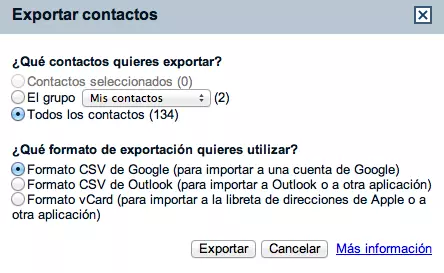
Otra posibilidad tanto para exportar como para importar nuestros contactos es acudir a la propia app de los contactos en Android, hacer click en el botón de menú y seleccionar la exportación de los contactos a la tarjeta SD o a la SIM.
Aunque los pasos anteriores afectan principalmente a los contactos y el calendario, también existe la posibilidad de exportar contenido multimedia a otros teléfonos desde Android; eso sí, utilizando servicios terceros como el software de sincronización que ofrecen compañías como HTC con Sync o Samsung. Si no, siempre podremos utilizar otras apps como Dropbox para asegurarnos de que fotos o vídeos estén siempre con nosotros en cualquier móvil.
Regresando al Androide verde
Si estás estrenando un móvil Android y quieres tener todos tus contactos sincronizados, la forma más sencilla y rápida para hacerlo es utilizar la herramienta de importación que ofrece Gmail. Como bien se puede ver en la imagen, Gmail permite importar contactos desde varias fuentes a través de archivos CSV o vCard.
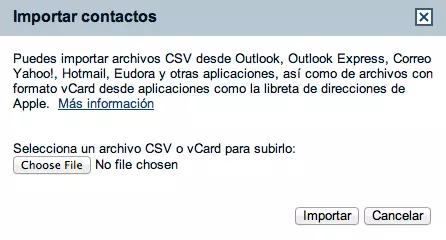
Si por algún motivo no queréis utilizar una cuenta de Gmail para administrar vuestro Android siempre podréis utilizar el propio menú del sistema operativo para importar los contactos a través de la app de Contactos. Los pasos son idénticos a lo descrito en el caso de la exportación, tanto a través de la tarjeta SD o SIM.
En lo que se refiere al calendario tenemos que seguir un proceso similar. Una vez dentro de la pestaña de Calendario de Google pinchamos en Otros Calendarios -> Importar calendario, donde escogeremos el archivo CSV que tenga la información que queremos incorporar nuestra a nuestra agenda.
Como en el caso de la exportación, a la hora de importar contenido multimedia podemos utilizar apps específicas de los fabricantes o bien otras de terceros como Dropbox.
Entre Androides anda el juego
Este el proceso más sencillo de todos. Si os habéis comprado un Android nuevo y queréis tener vuestros contactos y calendario al día lo único que tenéis que hacer es sincronizar todo con vuestra cuenta de Gmail y en unos segundos tendréis toda vuestra información disponible.
Una de las principales cuentas pendientes de Android es la sincronización de apps entre diferentes terminales. En estos momentos el proceso no es intuitivo como puede ser el caso de iCloud e iOS. En la app del Market podemos utilizar los menús para enviar una aplicación a otro dispositivo pero esto tiene un principal inconveniente, y es que debemos ir app por app. Bien es cierto que otros mercados de apps como Appbrain permiten la sincronización automática de aplicaciones entre varios teléfonos Android.
En Genbeta | Especial Migración de datos entre smartphones




Ver 8 comentarios